画像を縦横に並べたい(メモ)
あるユーザの要望:
「230個の画像を ユーザが指定した配列、例えば横23×縦10で並べたい」
・・・・・
▼表示マネージャを起動します。
▼画像データを縦横に並べるため、「画面用レイアウトの新規作成」を選びます。
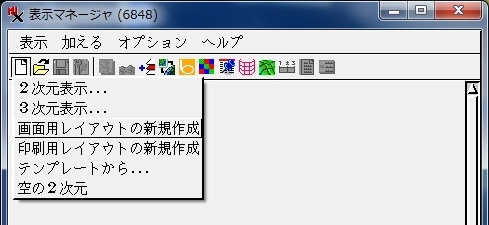 ▼各画像を別々のグループとして表示するため、「加える」から「複数グループ」を選びます。
▼各画像を別々のグループとして表示するため、「加える」から「複数グループ」を選びます。
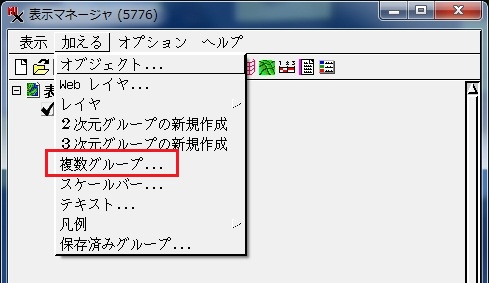 ▼画像を追加します。230個の画像はTNTmipsのデフォルトでは、横16列、縦14行余り6個で表示されます。
▼画像を追加します。230個の画像はTNTmipsのデフォルトでは、横16列、縦14行余り6個で表示されます。
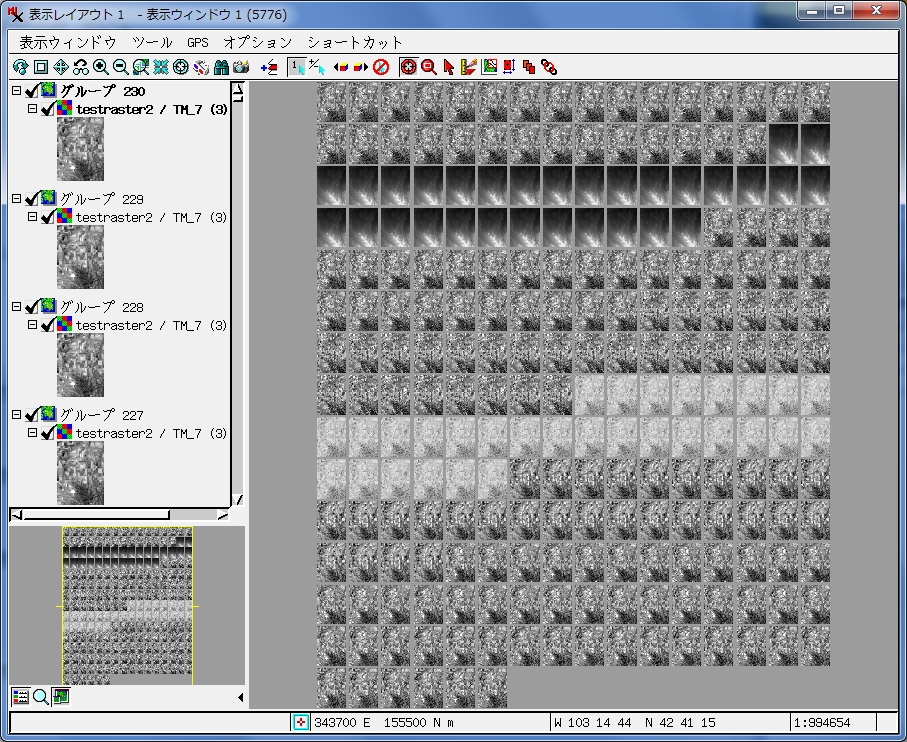 並べる画像が少ない場合は、<Group Setting>のHorizon AttachmentとVertical Attachmentの機能を使って、
グループのどの部分を相手のグループのどこに合わせるかを設定して、好みの配置を作っていきます。
並べる画像が少ない場合は、<Group Setting>のHorizon AttachmentとVertical Attachmentの機能を使って、
グループのどの部分を相手のグループのどこに合わせるかを設定して、好みの配置を作っていきます。
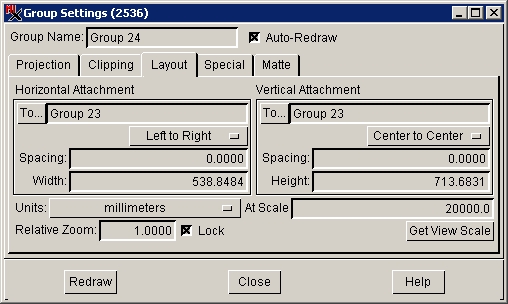 24個程度の画像では、このマニュアルの方法で約5分で6x4の配列が作れますが、230個にもなるとちょっとお手上げです。
結局、マイクロイメージでも230個の画像の自動配列のうまい方法はないようで、新機能要求になりました。
******************************************************************
【新機能要求番号】19927N - Allow to specify layout placement when adding multiple groups to a display layout.
******************************************************************
レイアウトはテキストやテンプレートで保存可能ですが、今の場合役に立たないようです。
<対処法>
Photoshop にバンドルされているBridge というソフトを使うのが手っ取りと思われます。
これは前に「コンタクトシート」と呼んでいた機能をPhotoshop の外に出したとのこと。
24個程度の画像では、このマニュアルの方法で約5分で6x4の配列が作れますが、230個にもなるとちょっとお手上げです。
結局、マイクロイメージでも230個の画像の自動配列のうまい方法はないようで、新機能要求になりました。
******************************************************************
【新機能要求番号】19927N - Allow to specify layout placement when adding multiple groups to a display layout.
******************************************************************
レイアウトはテキストやテンプレートで保存可能ですが、今の場合役に立たないようです。
<対処法>
Photoshop にバンドルされているBridge というソフトを使うのが手っ取りと思われます。
これは前に「コンタクトシート」と呼んでいた機能をPhotoshop の外に出したとのこと。
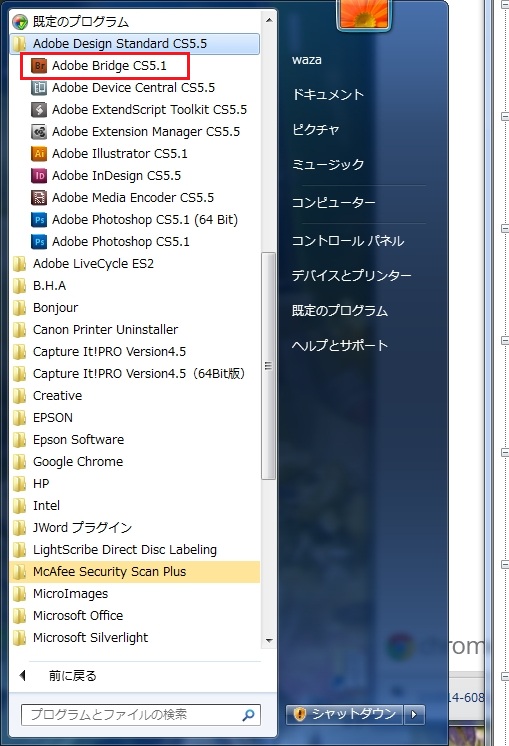 まずはRVC形式のラスタを一括してTIFFやPNGにエクスポートします。
【Bridge を使った場合の手順】
▼起動して、230個の画像(TNTmipsで一括してPNGファイルにエクスポートしておきました)を選ぶ。
▼用紙サイズ(最大A3?)を選んで、希望の列数、行数を指定します。用紙の中に並べるようです。
まずはRVC形式のラスタを一括してTIFFやPNGにエクスポートします。
【Bridge を使った場合の手順】
▼起動して、230個の画像(TNTmipsで一括してPNGファイルにエクスポートしておきました)を選ぶ。
▼用紙サイズ(最大A3?)を選んで、希望の列数、行数を指定します。用紙の中に並べるようです。
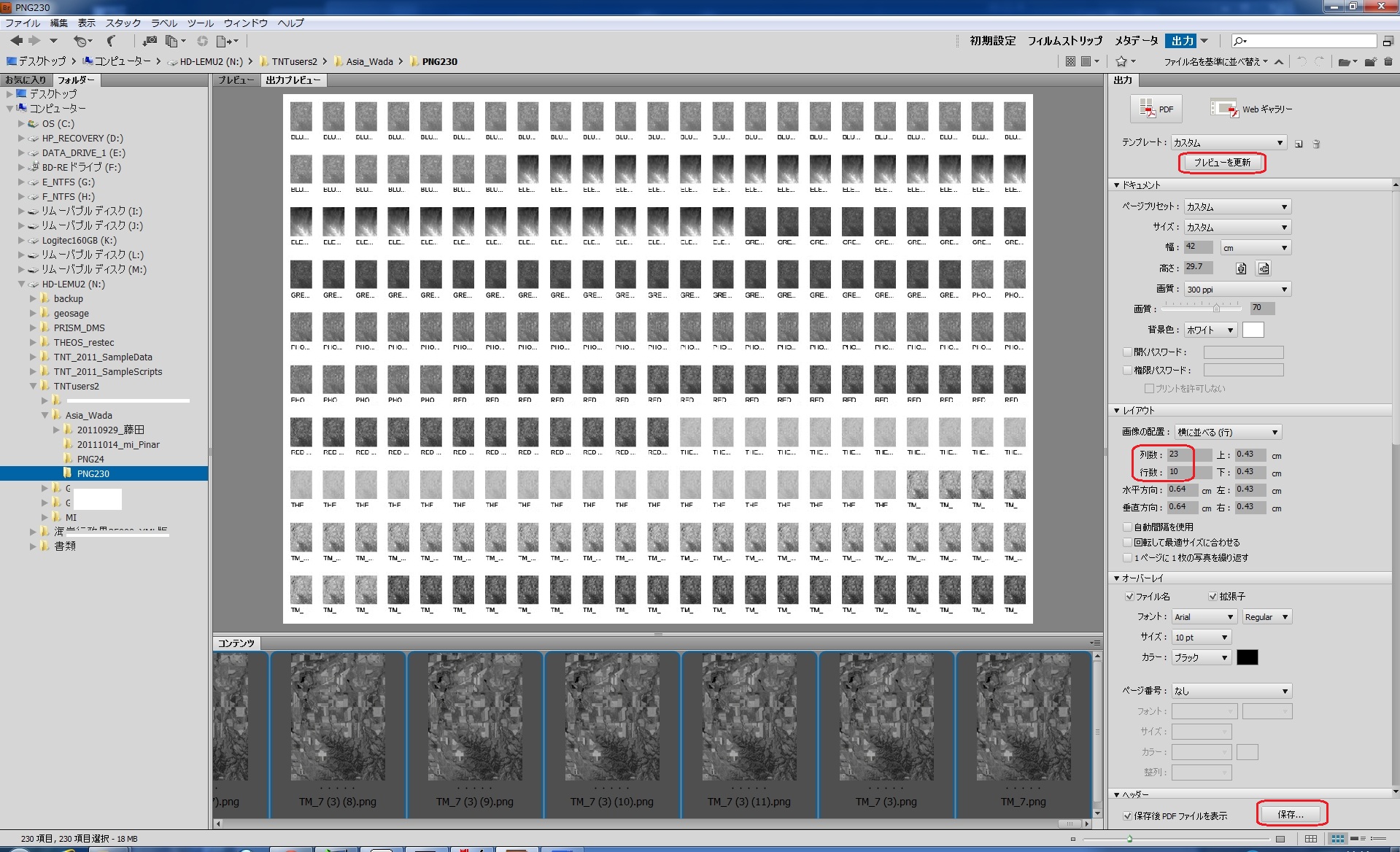 ▼プレビューに使用する入力画像を選択し、[プレビューを更新]ボタンを押します。
▼OKであれば、下の方の[保存]ボタンを押すと、PDFファイルに出力されます。
参考までにテスト出力したPDFファイルを添付します。PDF
2011.11.1
株式会社オープンGIS
▼プレビューに使用する入力画像を選択し、[プレビューを更新]ボタンを押します。
▼OKであれば、下の方の[保存]ボタンを押すと、PDFファイルに出力されます。
参考までにテスト出力したPDFファイルを添付します。PDF
2011.11.1
株式会社オープンGIS
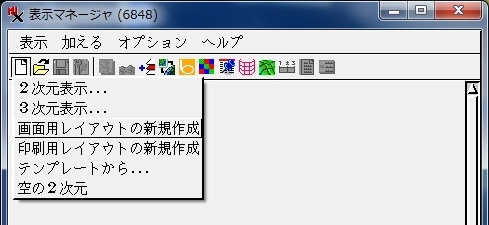 ▼各画像を別々のグループとして表示するため、「加える」から「複数グループ」を選びます。
▼各画像を別々のグループとして表示するため、「加える」から「複数グループ」を選びます。
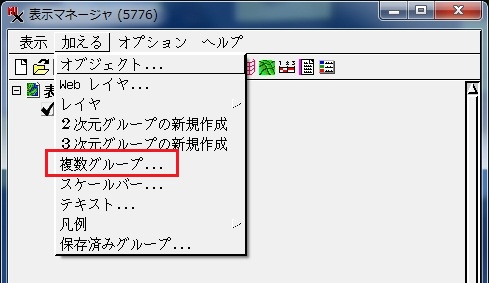 ▼画像を追加します。230個の画像はTNTmipsのデフォルトでは、横16列、縦14行余り6個で表示されます。
▼画像を追加します。230個の画像はTNTmipsのデフォルトでは、横16列、縦14行余り6個で表示されます。
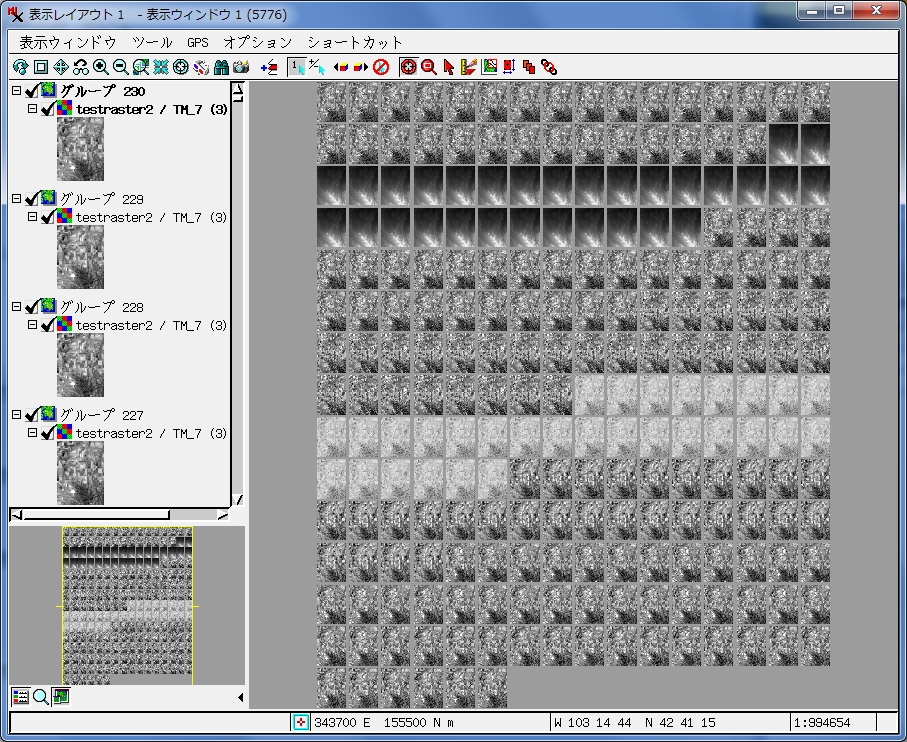 並べる画像が少ない場合は、<Group Setting>のHorizon AttachmentとVertical Attachmentの機能を使って、
グループのどの部分を相手のグループのどこに合わせるかを設定して、好みの配置を作っていきます。
並べる画像が少ない場合は、<Group Setting>のHorizon AttachmentとVertical Attachmentの機能を使って、
グループのどの部分を相手のグループのどこに合わせるかを設定して、好みの配置を作っていきます。
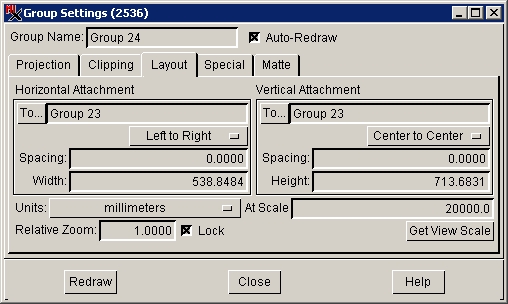 24個程度の画像では、このマニュアルの方法で約5分で6x4の配列が作れますが、230個にもなるとちょっとお手上げです。
結局、マイクロイメージでも230個の画像の自動配列のうまい方法はないようで、新機能要求になりました。
******************************************************************
【新機能要求番号】19927N - Allow to specify layout placement when adding multiple groups to a display layout.
******************************************************************
レイアウトはテキストやテンプレートで保存可能ですが、今の場合役に立たないようです。
<対処法>
Photoshop にバンドルされているBridge というソフトを使うのが手っ取りと思われます。
これは前に「コンタクトシート」と呼んでいた機能をPhotoshop の外に出したとのこと。
24個程度の画像では、このマニュアルの方法で約5分で6x4の配列が作れますが、230個にもなるとちょっとお手上げです。
結局、マイクロイメージでも230個の画像の自動配列のうまい方法はないようで、新機能要求になりました。
******************************************************************
【新機能要求番号】19927N - Allow to specify layout placement when adding multiple groups to a display layout.
******************************************************************
レイアウトはテキストやテンプレートで保存可能ですが、今の場合役に立たないようです。
<対処法>
Photoshop にバンドルされているBridge というソフトを使うのが手っ取りと思われます。
これは前に「コンタクトシート」と呼んでいた機能をPhotoshop の外に出したとのこと。
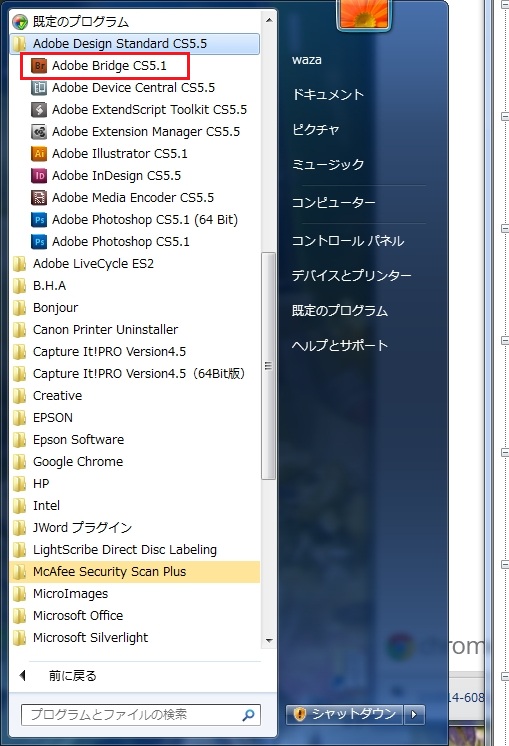 まずはRVC形式のラスタを一括してTIFFやPNGにエクスポートします。
【Bridge を使った場合の手順】
▼起動して、230個の画像(TNTmipsで一括してPNGファイルにエクスポートしておきました)を選ぶ。
▼用紙サイズ(最大A3?)を選んで、希望の列数、行数を指定します。用紙の中に並べるようです。
まずはRVC形式のラスタを一括してTIFFやPNGにエクスポートします。
【Bridge を使った場合の手順】
▼起動して、230個の画像(TNTmipsで一括してPNGファイルにエクスポートしておきました)を選ぶ。
▼用紙サイズ(最大A3?)を選んで、希望の列数、行数を指定します。用紙の中に並べるようです。
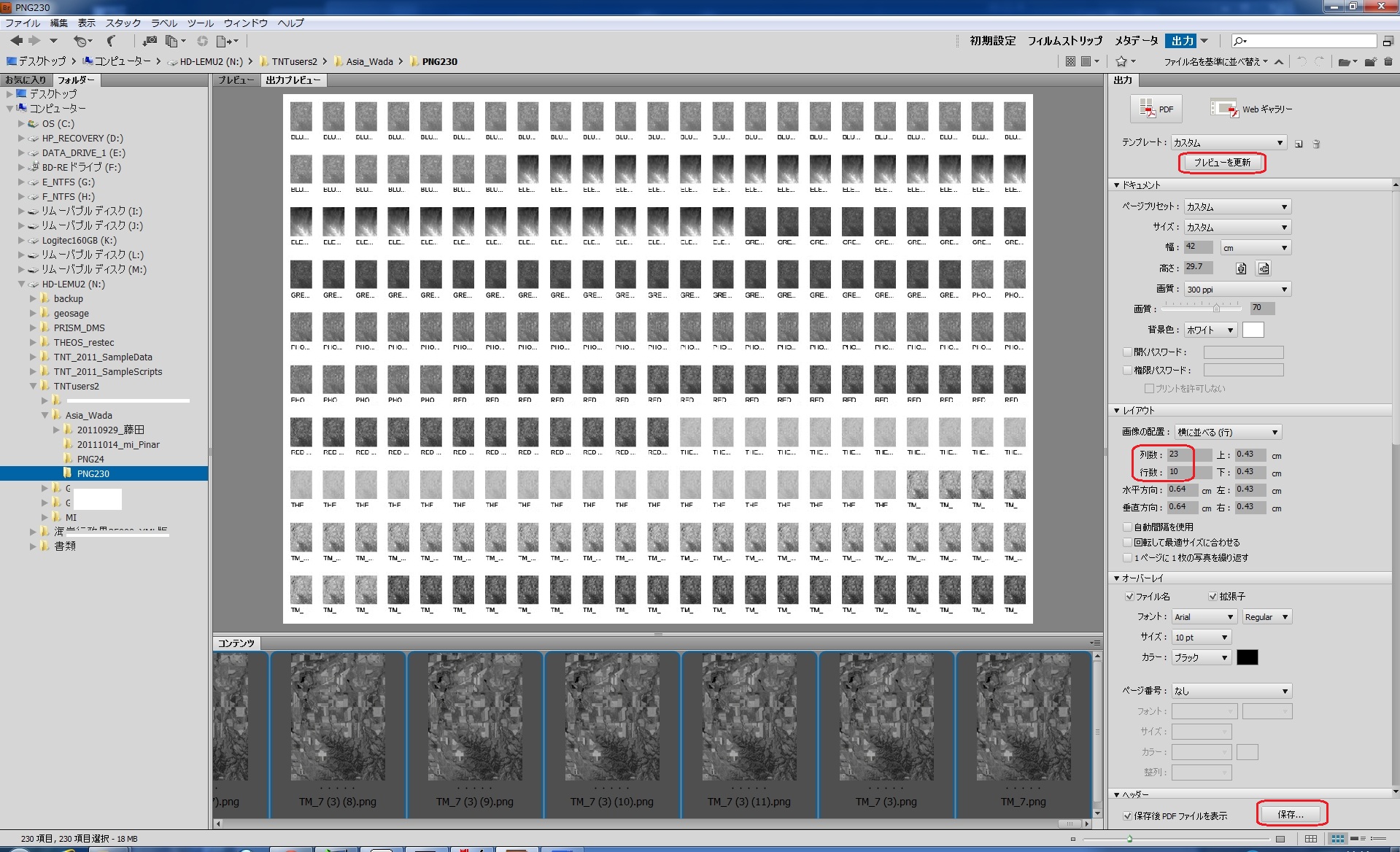 ▼プレビューに使用する入力画像を選択し、[プレビューを更新]ボタンを押します。
▼OKであれば、下の方の[保存]ボタンを押すと、PDFファイルに出力されます。
参考までにテスト出力したPDFファイルを添付します。PDF
2011.11.1
株式会社オープンGIS
▼プレビューに使用する入力画像を選択し、[プレビューを更新]ボタンを押します。
▼OKであれば、下の方の[保存]ボタンを押すと、PDFファイルに出力されます。
参考までにテスト出力したPDFファイルを添付します。PDF
2011.11.1
株式会社オープンGIS